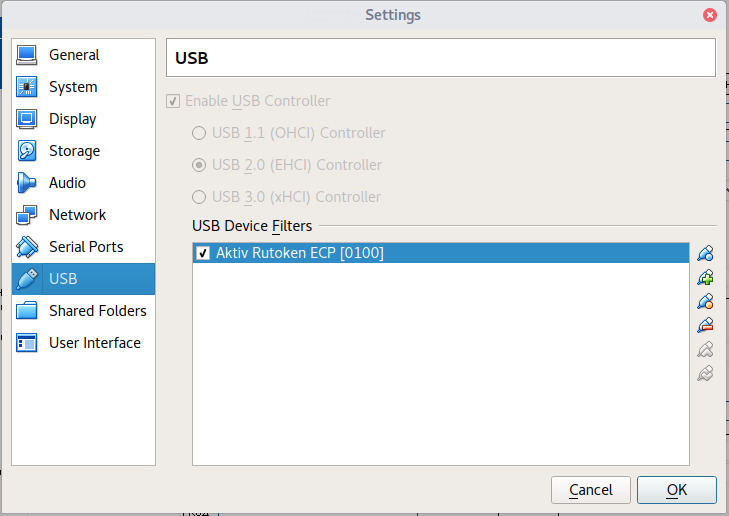К сожалению, не все приложения имеют аналоги, работающие в Linux. К таким приложениям часто относятся приложения, защищенные аппаратными USB-ключами. На помощь в этом случае приходит Oracle VirtualBox, который позволяет запускать Windows в виртуальной машине. Сегодня мы расскажем, как открыть в гостевой ОС Windows доступ к USB-устройствам, например, ключам RuToken.
-
Для начала, вам потребуется скачать и установить Oracle VirtualBox .
-
Установите гостевую операционную систему.
-
Загрузите с сайта Oracle расширение VM VirtualBox Extension Pack и установите его. В нем реализована поддержка USB 2.0 и USB 3.0.
-
Для того, чтобы получить доступ к USB-устройствам, подключенным к Ubuntu, текущий пользователь должен состоять в группе vboxusers. Для этого выполните в терминале следующую команду:
sudo usermod -aG vboxusersДля того, чтобы изменения вступили в силу, необходимо выйти из системы и зайти снова.
-
Активируйте поддержку USB для гостевой операционной системы. обратите внимание, сделать это можно только тогда, когда гостевая машина находится в выключенном состоянии.

-
Загрузите гостевую операционную систему, дождитесь завершения установки драйверов USB-контроллера. Теперь вы можете подключить установленное USB-устройство, нажав на иконку в правой нижней части окна.

-
Для того, чтобы устройство автоматически подключалось к выбранной виртуальной машине, зайдите в настройки устройств VirtualBox (Devices -> USB -> USB Settings…) и нажмите справа в разделе USB Device Filters кнопку с изображением знака “плюс”. Выберите нужное устройство из списка.

Теперь вы можете использовать USB-устройства в виртуальной машине в среде Ubuntu.